Apple Watch могут быть гораздо более простым устройством, чем ваш iPhone, но это не значит, что в них нет ошибок, сбоев и сбоев, как на других ваших устройствах. Распространенная проблема, с которой вы столкнетесь — это зависание экрана из-за неисправности приложения. Хотя это может быть неприятно, решение может быть так же просто, как быстрая перезагрузка.
Перезагрузка Apple Watch
Для менее серьезных проблем, быстрая перезагрузка должна помочь. Выключите устройство, нажав и удерживая боковую кнопку, а не цифровую головку. Появится меню питания, в котором также есть варианты просмотра вашего медицинского удостоверения личности или совершения экстренного вызова. Выключите часы, сдвинув «Power Off» вправо, затем снова включите их, удерживая эту же боковую кнопку, пока не увидите логотип Apple.
Совет. Вы не сможете перезапустить Apple Watch во время зарядки.

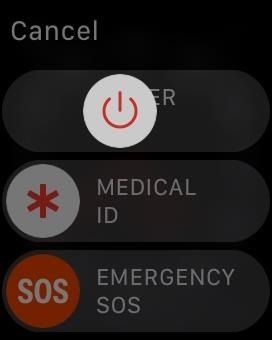
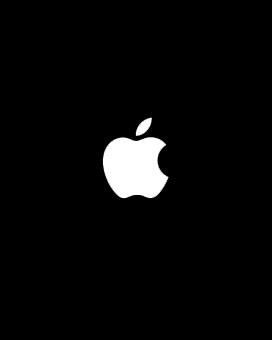
Принудительно перезапустить часы Apple
Если ваше устройство серьезно зависло и не реагирует на действие боковой кнопки, нажмите и удерживайте одновременно боковую кнопку и цифровую головку в течение примерно десяти секунд. Экран выключится, затем появится логотип Apple, и в этом случае вы можете отпустить кнопки.
Однако, если вы обновляете watchOS на своих Apple Watch, не пытайтесь принудительно перезапустить его. Просто подождите, если вам кажется, что это занимает слишком много времени. Во время обновления вы должны увидеть логотип Apple и индикатор выполнения.

Случайный сбой — это цена, которую мы платим за нашу новейшую игрушку или гаджет, но, по крайней мере, есть решение, которое поможет вам снова начать работу.
В этой статье мы протестировали эти методы на модели Apple Watch Series 3 (GPS + Cellular), предоставленной Verizon Wireless, но они работают точно так же на других моделях Apple Watch, работающих под управлением последней версии watchOS.
Оцените статью!
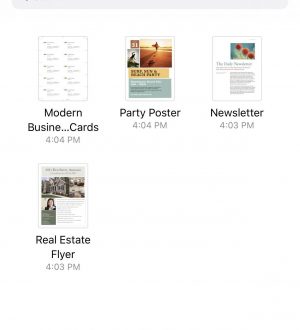

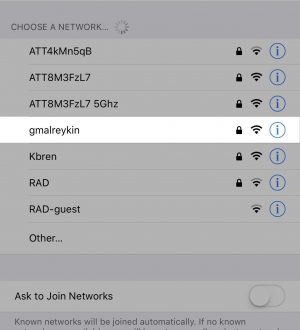
Отправляя сообщение, Вы разрешаете сбор и обработку персональных данных. Политика конфиденциальности.